Google 公式の Messages(メッセージ)アプリの内容です。

連絡先をブロックする方法
ブロックすると、そのユーザーから通話とメッセージを受信することはなくなります。
メッセージ アプリ のホーム画面で、ブロックしたい会話を長押して選択します(複数選択可能)。
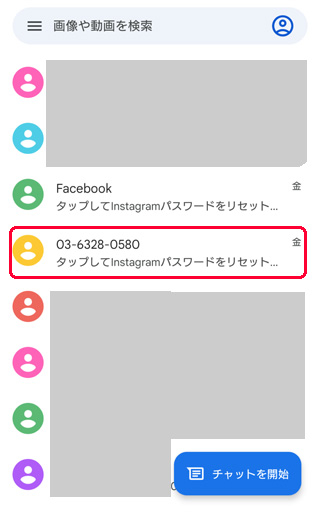
選択できると上部にボタンが表示されるので、右上のメニューを押します。
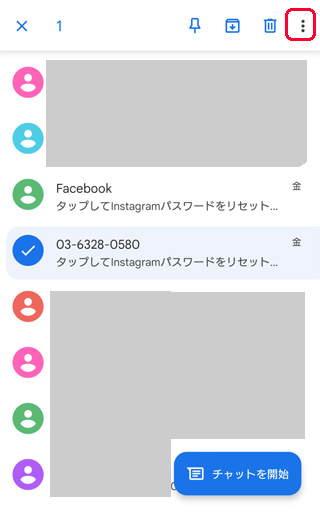
メニューが開いて
- 連絡先を追加
- ブロック
が表示されるので[ブロック]を押します。
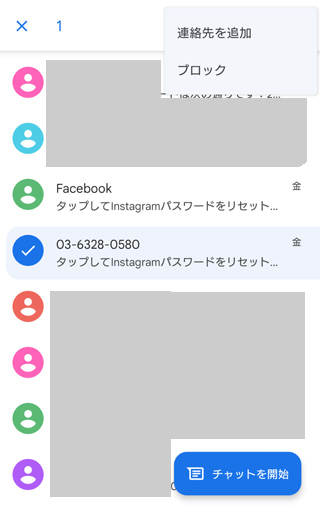
ブロックしてスパムとして報告画面が開いたら、スパムとして報告に[チェック]を入れて[OK]ボタンを押します。
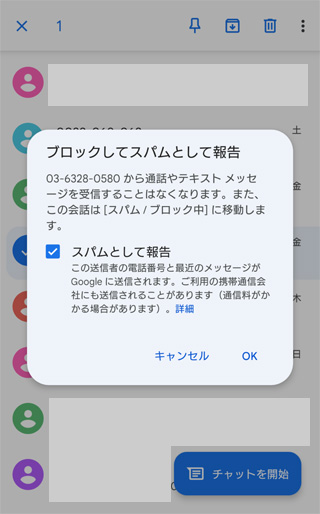
個別に通知を制御する方法
特定ユーザーの通知設定を変更できます。
通知を完全にオンまたはオフにするか、このユーザーについての通知をデバイスでどのように表示するのかを詳細設定で選択することができます。
ホーム画面で通知音を消したい会話を押します。
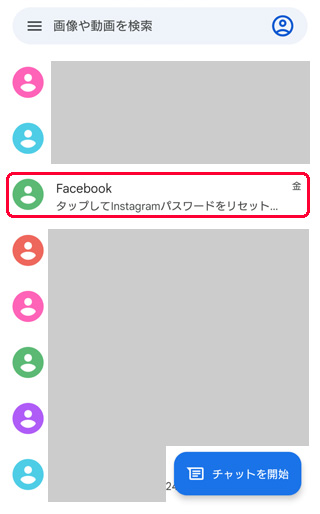
この時に上から +00000000000 を保存しますか?が開いたら
- スパムとして報告
- 連絡先に追加
を選択することができます。
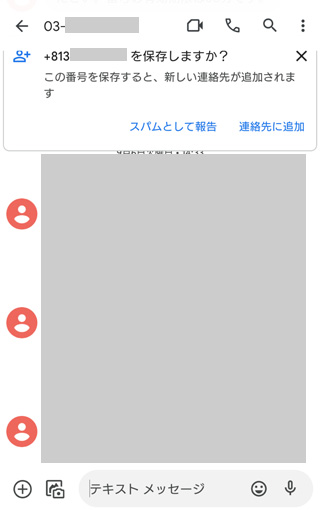
通知音を消したい会話を開いたら、右上のメニューを押します。
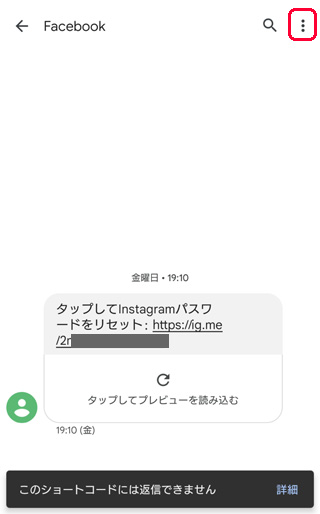
メニューが開きます。
- 連絡先を追加
- 詳細
- スター付き
- アーカイブ
- 削除
- 件名の入力欄を表示
- ヘルプとフィードバック
[詳細]を押します。
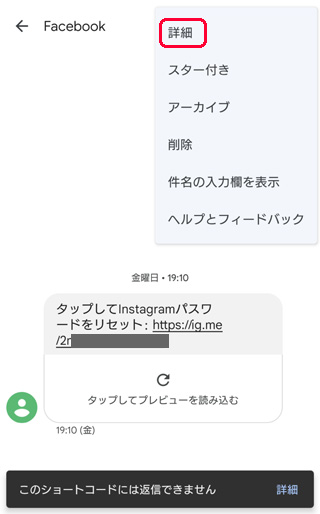
詳細画面が開いたら、オプション内[通知]を押します。
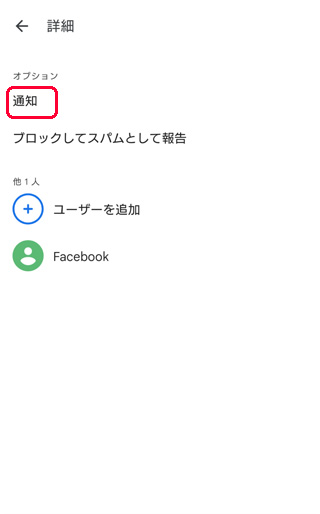
メッセージ個別会話の「通知のカテゴリ」が開くので通知の設定をします。
今回は通知を受け取るが音を消すので[サイレント]に設定しました。
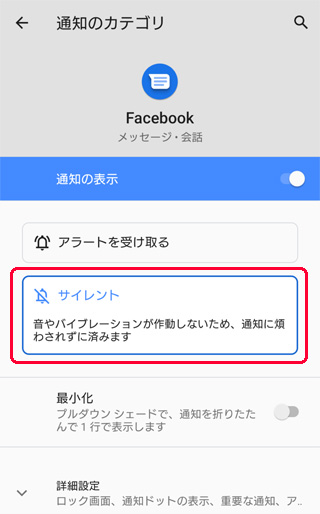
連絡先のブロックを解除する方法
間違ってブロックした場合は解除できます。
メッセージ アプリ のホーム画面で、左上のメニューを押します。
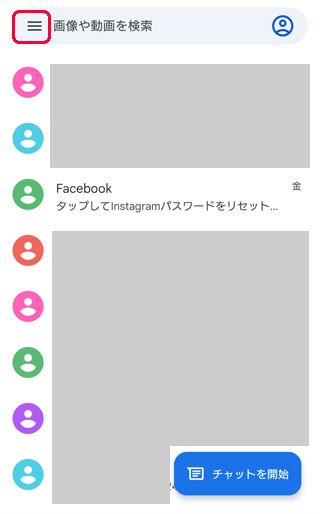
メニューが開いたら[スパム / ブロック中]を押します。
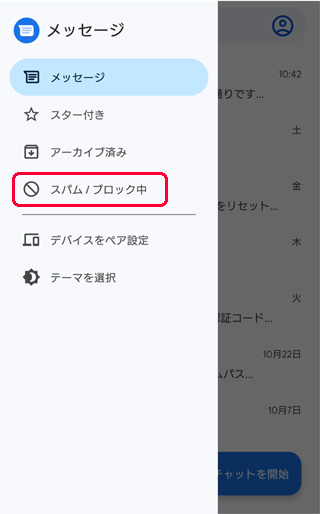
スパム / ブロック中画面が開くので、ブロックを解除する連絡先を押します。
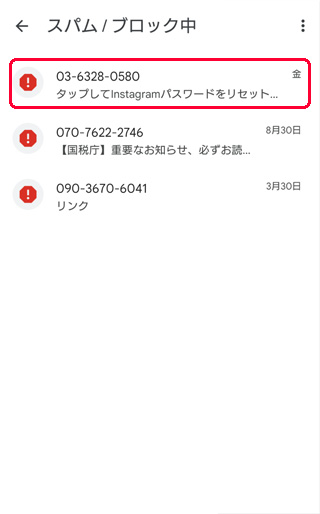
スパムとして報告済みが表示されるので[スパムではない]を押します。
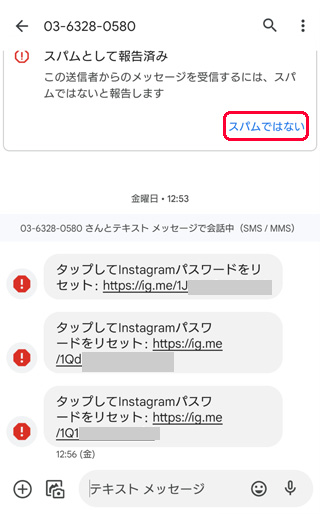
連絡先のブロックを解除すると、スパムの報告が取り消され、会話がホーム画面に戻ります。
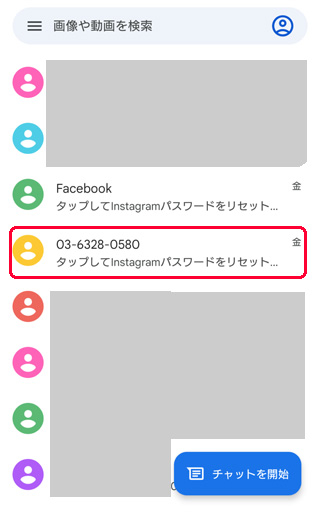
まとめ
メインのSMSアプリとして、Google 公式の Messages(メッセージ)アプリを利用しています。
パソコンからも SMS を送信できるので便利です。
スパム機能もあり、迷惑SMS のパターンにはまると自動でスパムフォルダに格納されます。
多機能を求めず、SMS利用ならおすすめできるアプリです。
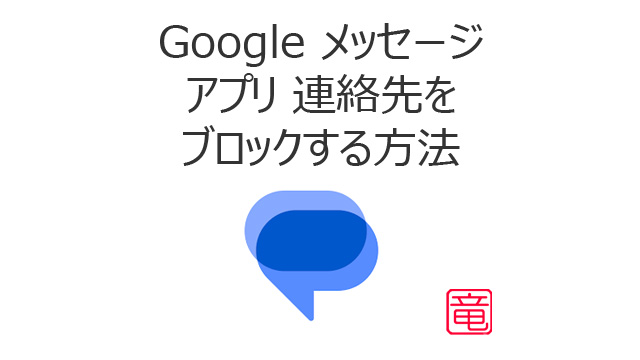


コメント